Gemini 2 recension: Är den här Duplicate Finder-appen värd det?
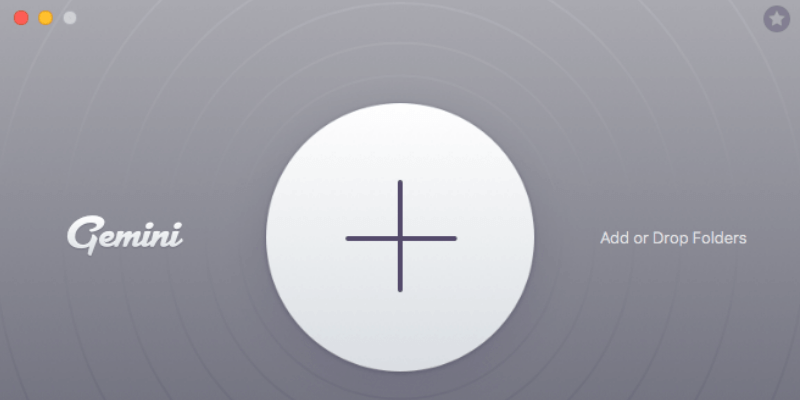
Gemini 2
Sammanfattning
Gemini 2 är en fantastisk app som kan hjälpa dig att hitta massor av dubbletter och liknande filer på din Mac och externa enheter. Det är vinnaren av vår bästa dubblettsökaren runda upp.
Genom att ta bort dessa dubbletter kan du frigöra mycket lagringsutrymme. I mitt fall hittade den 40 GB dubbletter på min MacBook Pro i mitten av 2012, och jag tog bort 10.3 GB av dem säkert inom tio minuter. Men bara för att en fil är en dubblett betyder det inte att den måste raderas. Jag uppmuntrar dig att lägga tid på att granska varje dubblettobjekt innan du tar bort det.
Är Gemini 2 värt det? Enligt min åsikt, om du har en ny Mac med mycket tillgängligt lagringsutrymme, behöver du förmodligen inte denna dubblettsökare-app. Men om din Mac får ont om utrymme eller om du vill få ut det mesta av varje gigabyte av lagringen är Gemini 2 definitivt värt det och du kan använda den för att snabbt rensa bort onödiga dubbletter och återta mycket diskutrymme. Jag rekommenderar också att du använder Gemini och CleanMyMac X för maximal rengöring.
Vad jag gillar: Den kan upptäcka massor av dubbletter och liknande filer på din Mac (eller externa enheter). Filkategorisering (exakta dubbletter och liknande filer) gör granskningen enkel. Anpassningsbara appinställningar och korrekta varningar är till hjälp. Snyggt användargränssnitt, fantastisk navigeringsupplevelse.
Vad jag inte gillar: Appen tog mycket systemresurser under skanningen, vilket fick min Mac-fläkt att köra högt. Funktionen ‘gamification’ är mer distraherande än roligt.
Vad gör Gemini 2?
Det är en app utvecklad för att hitta dubbletter av filer på en Mac-dator. Appens viktigaste värdeförslag är att du kan återställa värdefullt diskutrymme på din Mac genom att ta bort de dubbletter som appen hittar.
Är Gemini 2 säker att använda?
Ja det är det. Jag körde och installerade först appen på min MacBook Pro. En skanning med Bitdefender och Kör geni hittade Tvillingarna fria från virus eller skadliga processer.
Kan jag lita på Gemini 2?
Jo det kan du. Jag upptäckte att Gemini 2 har flera funktioner som förhindrar användare från att av misstag radera viktiga filer. För det första slänger det bara filer när du klickar på knappen ‘Ta bort’. Det betyder att du alltid kan lägga tillbaka dessa filer. Appen visar också användarvänliga påminnelser och varningar för nyckelåtgärder, t.ex. att välja den senaste kopian, ta bort filer, etc.
Är Gemini 2 gratis?
Nej, det är inte gratisprogram. Den har en testversion som är gratis att ladda ner och köras på en Mac, men den har en stor begränsning: den låter dig bara ta bort cirka 500 MB dubbletter av filer. När du överskrider filstorleksgränsen måste du få en aktiveringskod för att låsa upp den fullständiga versionen.
Om du använder testversionen kommer du att märka en gul ruta ‘Lås upp fullständig version’ längst upp till höger på dess huvudgränssnitt när du startar appen. När du aktiverar appen efter att ha köpt en licens som jag gjorde, kommer denna gula ruta att försvinna.
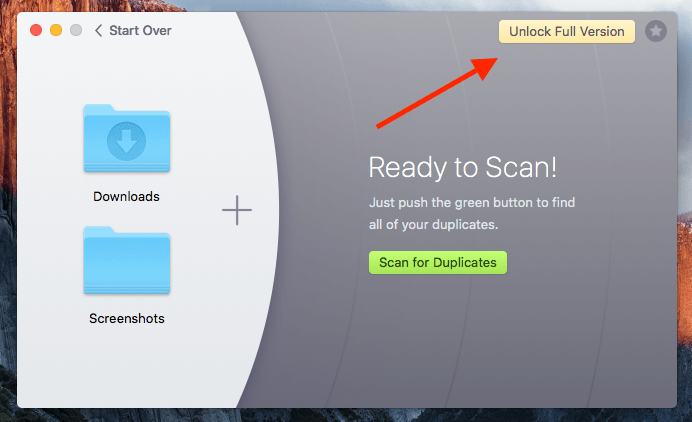
Uppenbarligen har jag överskridit gränsen på 500 MB och det kommer inte att tillåta mig att fortsätta att ta bort dubbletter av filer. Istället visas detta popup-fönster framför mig och ber mig köpa en licens.
Eftersom jag har köpt en licens och fått ett fungerande serienummer klickade jag på ‘Ange aktiveringsnummer’ och kopierade och klistrade in koden här och klickade på ‘Aktivera’. Koden fungerar! Det står att jag framgångsrikt har aktiverat Gemini 2. Nu kan jag njuta av dess fulla funktioner utan att oroa mig för några funktionsbegränsningar.
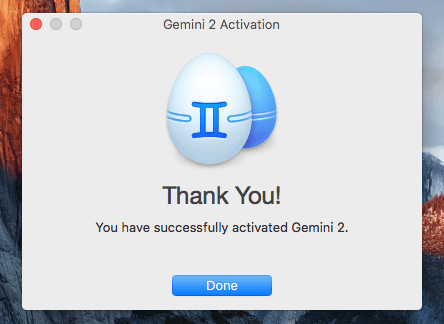
Hur mycket kostar Gemini 2?
Det finns två prismodeller tillgängliga: du kan antingen välja en ett års prenumeration som kostar $19.95 per Mac, eller en engångsköp som kostar $44.95 per Mac. Kolla de senaste priserna här.
Du kan också skaffa Gemini 2 från Setapp, Jag tror att det är ett klokare alternativ eftersom du också får dussintals andra fantastiska Mac-appar för samma pris (9.99 USD/månad). Läs hela vår Setapp recension för mer information.
INNEHÅLLSFÖRTECKNING
Varför lita på mig för den här recensionen?
Jag heter David, jag är grundaren av TechFewer. Först och främst är jag bara en vanlig Mac-användare som du, och jag har en MacBook Pro. Jag kanske är lite mer entusiastisk över datorer och mobila enheter än du, eftersom jag älskar att utforska alla typer av mjukvara och appar som kan göra mig mer produktiv i det dagliga arbetet och livet.
Jag har använt Gemini 2 ett bra tag. För att testa alla funktioner i appen köpte jag en licens (se kvitto nedan) på min egen budget. Innan jag skrev den här artikeln hade jag tillbringat flera dagar med att använda appen, inklusive att kontakta MacPaws supportteam för frågor (se mer i avsnittet ‘Skälen bakom mina betyg’).
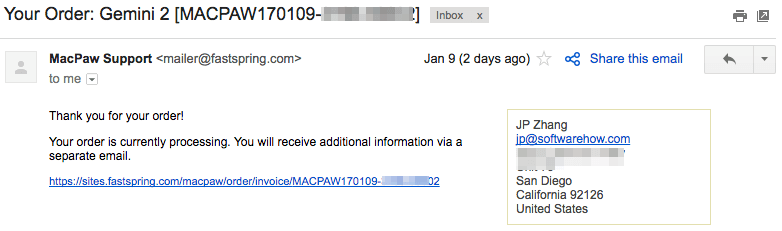
Mitt mål med att skriva den här artikeln är att informera och dela vad jag gillar och ogillar med appen. Till skillnad från andra webbplatser som tenderar att bara dela positiva saker om en mjukvaruprodukt, tror jag att användare har rätt att veta vad som INTE fungerar med produkten.
Det är därför jag är motiverad att noggrant testa alla funktioner i programvaran jag använder, i hopp om att ta reda på knepen du bör vara uppmärksam på innan du försöker eller köper (om det kräver en lön). Jag ska också visa dig om du kommer att dra nytta av programvaran eller inte.
Detaljerad recension av MacPaw Gemini 2
Eftersom appen handlar om att upptäcka och ta bort dubbletter av objekt, kommer jag att lista alla dess funktioner genom att placera dem i följande fem avsnitt. I varje underavsnitt ska jag först utforska vad appen erbjuder och sedan dela med mig av min personliga åsikt.
1. Skanna mappar
När du öppnar och startar den ser du att dess huvudgränssnitt ser ut så här. I mitten finns ett stort plustecken som låter dig lägga till mappar på din Mac för en skanning. Du kan också lägga till mappar genom att dra och släppa dem i zonen.
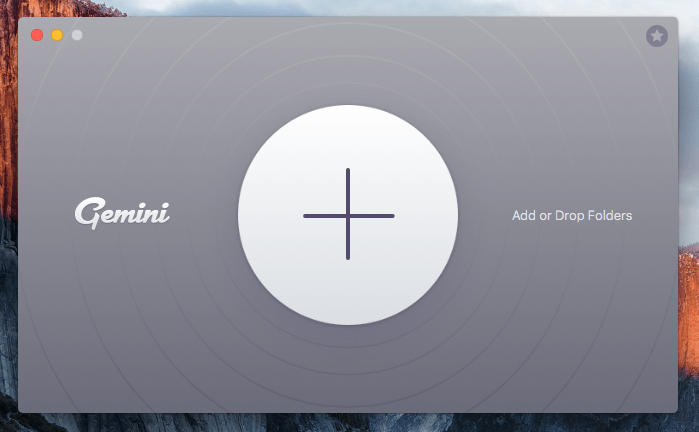
Jag lade till mappen ‘Dokument’ på min MacBook Pro. Jag var ganska säker på att det hade massor av dubbletter. Jag klickade på den gröna knappen ‘Skanna efter dubbletter’ för att fortsätta. Nu började Gemini 2 uppskatta och bygga mappkartan och visa en radarliknande skanner som kretsar runt min ‘Dokument’-mapp…verkar coolt.
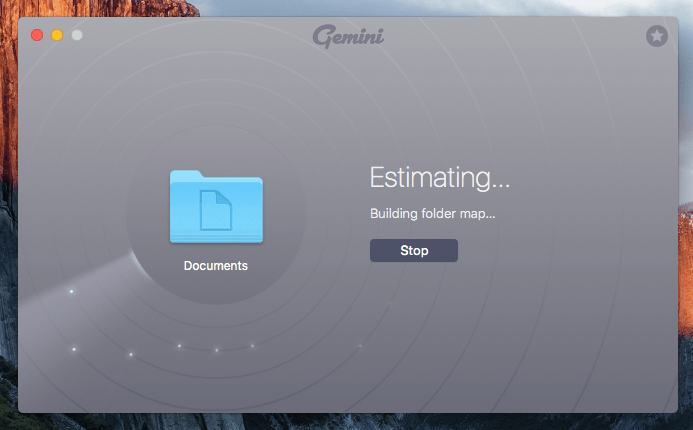
Efter tio sekunder eller så startade skanningsprocessen och förloppsindikatorn började röra sig långsamt, med fler dubbletter av filer som skannades och hittades. I mitt fall tog det cirka 15 minuter för skanningen att slutföras. Den hittade 40.04 GB dubbletter, vilket var extremt överraskande.
Notera: Jag läste från en annan teknisk tidskrift som sa att skanningsprocessen lyser snabbt. Jag skulle inte hålla med om det eftersom det tog ett tag. Jag tror att skanningshastigheten varierar beroende på hur komplex din mapp är. Om till skillnad från min situation, din mapp bara har ett litet antal filer, är chansen stor att appen bara behöver sekunder för att slutföra skanningen.
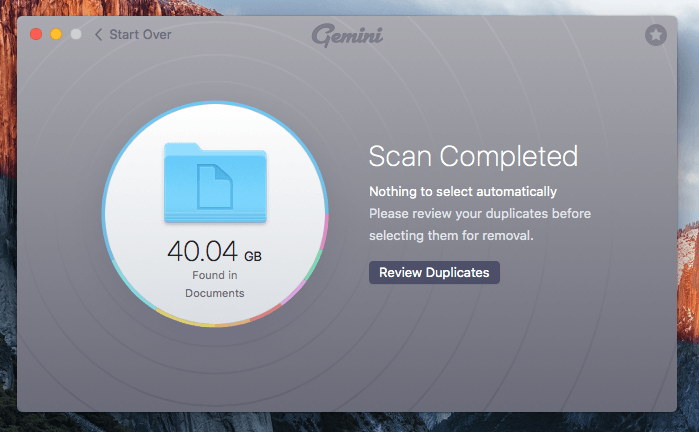
Okej, nu är ‘problemet’-delen. När skanningsprocessen startade, sprang fläkten på min MacBook riktigt högt. Detta händer knappt för andra appar jag använder. Efter att jag öppnade Activity Monitor kom jag på den skyldige: Gemini 2 konsumerade kraftigt min Macs systemresurser.
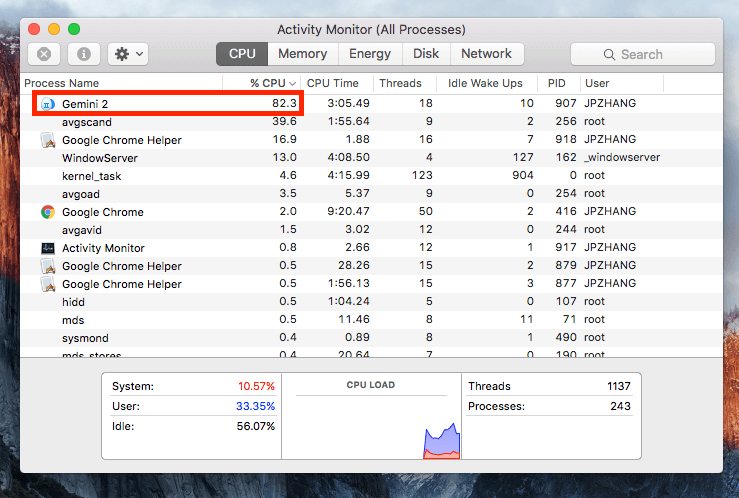
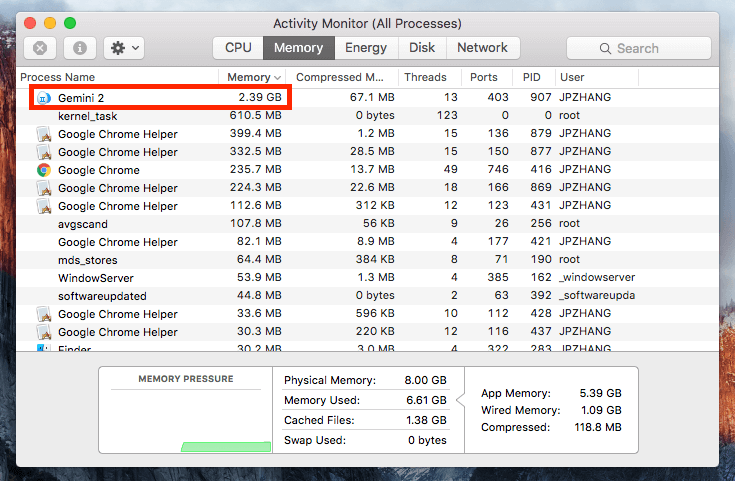
Min personliga uppfattning: Gemini 2 gör det otroligt enkelt att lägga till mappar för en skanning. Leta bara upp mappen så gräver appen i den för att söka efter dubbletter av filer. Appens snygga design (grafik, knappar och förklarande texter) är underbar. På nackdelen tycker jag att skanningsprocessen är lite tidskrävande, och appen är mycket resurskrävande, vilket sannolikt skulle få din Mac att värmas upp.
2. Granska dubbletter och liknande filer
När genomsökningen var över klickade jag på ‘Granska dubbletter’, och jag fördes till det här översiktsfönstret som beskriver alla typer av dubbletter som appen hittade. I den vänstra kolumnen såg jag två underavsnitt: Exakta dubbletter och liknande filer.
Vad är skillnaden mellan exakta dubbletter och liknande filer? Enligt MacPaw hittar Gemini dubbletter av filer genom att jämföra den exakta längden på filens data. Metadatan innehåller olika parametrar som filnamn, storlek, tillägg, datum för skapande/ändringar, platser etc. som kan användas för att bestämma identiska och liknande filer.
Om du till exempel sparar två kopior av en fil i två andra olika mappar på din Mac är de exakta dubbletter; men om du har två foton som ser likadana ut på ett ögonkast men som innehåller något olika innehåll (t.ex. vinkel, färg, exponering, etc.), så skulle appen kategorisera dem som liknande filer.
Exakta dubbletter:
I mitt fall hittade appen 38.52 GB dubbletter med följande uppdelning:
- Arkiv: 1.69 GB
- Ljud: 4 MB
- Dokument: 1.53 GB
- Mappar: 26.52 GB
- Bilder: 794 MB
- Video: 4.21 GB
- Övrigt: 4.79 GB
Som standard sorterades alla filer efter storlek i fallande ordning. Jag tyckte att detta var mycket användbart eftersom jag kunde få en snabb uppfattning om vad dessa stora filer och mappar var. Det visade sig att jag hade gjort flera kopior av mitt skolmaterial, varav de flesta 2343 säkra för borttagning.
När jag granskade dessa dubbletter upptäckte jag en trevlig funktion som jag gillar med Gemini 2. Det är denna varning: ‘Är du säker på att du vill välja den sista kopian av … för borttagning?’ Fönstret dök upp när jag försökte välja en tredje kopia, som också var den sista.
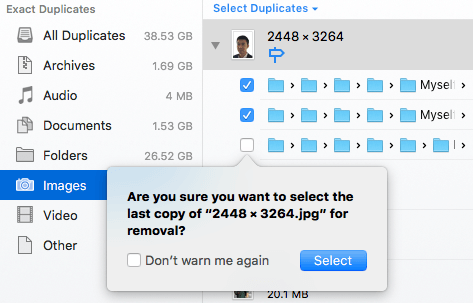
Liknande filer:
I mitt fall hittade appen 1.51 GB data, inklusive 1.45 GB bilder och 55.8 MB applikationer.
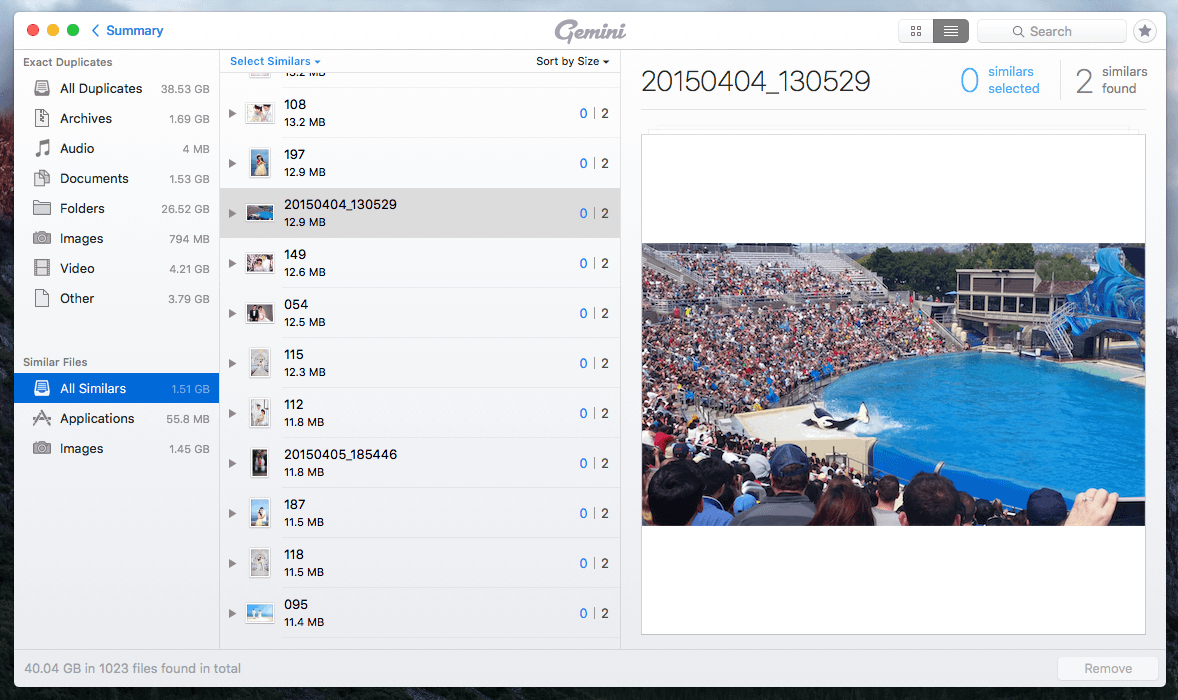
Min personliga uppfattning: Jag gillar verkligen hur Gemini 2 lägger upp alla dubbletter av filer, inklusive exakta dubbletter och liknande. Det är väldigt enkelt för dig att granska vad som tar mest diskutrymme och vad som är säkert att ta bort. Dessutom är popup-fönstret ‘varningen’ hänsynsfullt om du av misstag kan välja den sista kopian.
3. Ta bort dubbletter och liknande
Att granska dubbletter av filer kan vara tidskrävande, men jag rekommenderar starkt att du tar dig tid att göra det. Det kan vara en dålig idé att ta bort dubbletter som fungerar som säkerhetskopior av data. Föreställ dig känslan när du behöver hitta en specifik fil, bara för att upptäcka att den inte finns i mappen den ursprungligen sparades.
I mitt fall tog det mig cirka 10 minuter att välja 10.31 GB filer som jag trodde var säkra att ta bort. Jag kände mig säker när jag tryckte på knappen ‘Ta bort’. Oroa dig inte om du av misstag tar bort fel filer på din Mac, eftersom åtgärden är helt reversibel. Som standard skickas filerna som tas bort av denna dubblettsökarapp faktiskt bara till papperskorgen, och du kan klicka på knappen ‘Granska papperskorgen’ för att dra tillbaka dem om du vill.
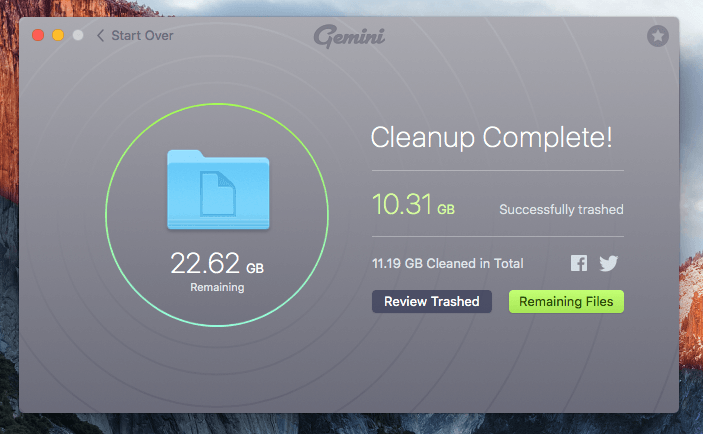
Alternativt kan du gå till Mac Trash, leta reda på filerna eller mapparna, högerklicka och välj ‘Pull Back’ för att återställa dessa filer till deras ursprungliga platser.
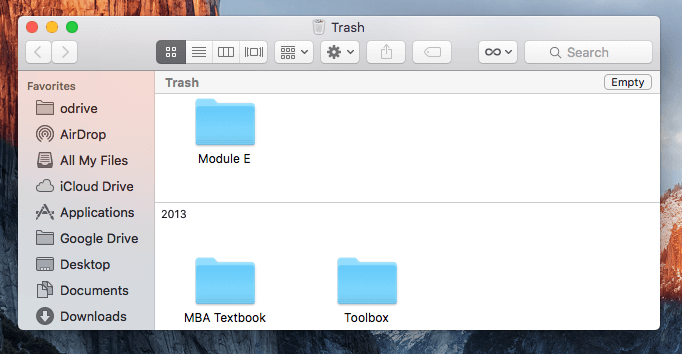
Glöm inte att tömma Mac Trash om du är säker på att dessa dubbletter är värdelösa, eftersom det hjälper till att frigöra en hel del diskutrymme. Om du är som jag och använder en Mac med liten volym SSD (solid-state-enhet), lagringstillgänglighet bör vara något du bryr dig om.
Min personliga uppfattning: Gemini 2 gör det enkelt att ta bort dubbletter av filer på en Mac med en knapp med ett klick. Det är värt att notera att filerna inte raderas omedelbart, istället slängs de i papperskorgen. Du kan dra tillbaka dem genom att använda ‘Review Trashed’-funktionen eller själv leta upp Mac Trash. Jag gillar den här funktionen. En sak som jag känner att MacPaw kan förbättra på detta är att lägga till en påminnelse, så att användarna förstår att dessa raderade filer fortfarande finns i papperskorgen, vilket betyder att de fortfarande upptar en viss mängd diskutrymme. Det är bättre att tömma Mac Trash för att återta värdefull lagring.
4. Appinställningar och inställningar
Standardinställningarna i appen bör uppfylla de flesta av dina grundläggande behov. Om du har några avancerade behov eller vill anpassa appen för att bättre passa din vana, låter Gemini 2 dig ställa in dina preferenser.
Öppna först appen och klicka Gemini 2 > Inställningar på menyraden.
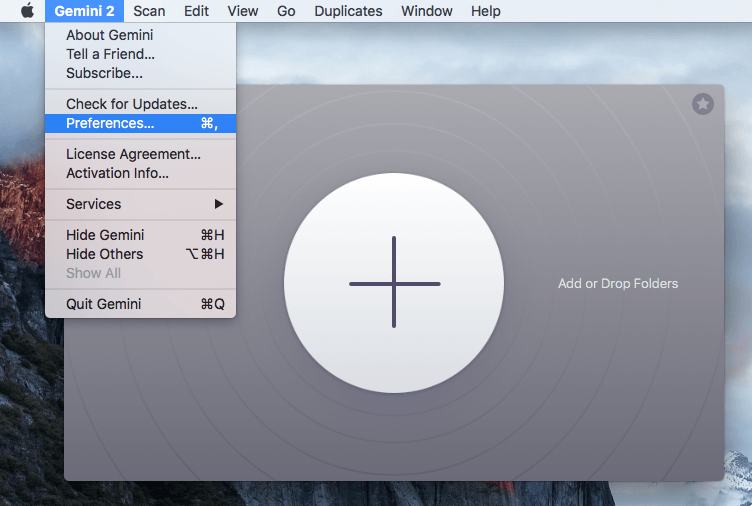
Du kommer att se det här inställningsfönstret. Under fliken ‘Allmänt’ kan du:
- Ställ in minsta filstorlek för en skanning.
- Aktivera eller inaktivera funktionen ‘Sök efter liknande filer’.
- Visa eller förhindra aviseringar i appen för prestationer (dvs. ‘Gamification’-funktionen, jag bockade av den eftersom jag inte gillar den).
- Justera rensningspåminnelse. Du kan välja aldrig, varje vecka, en gång i två veckor, månadsvis, etc.
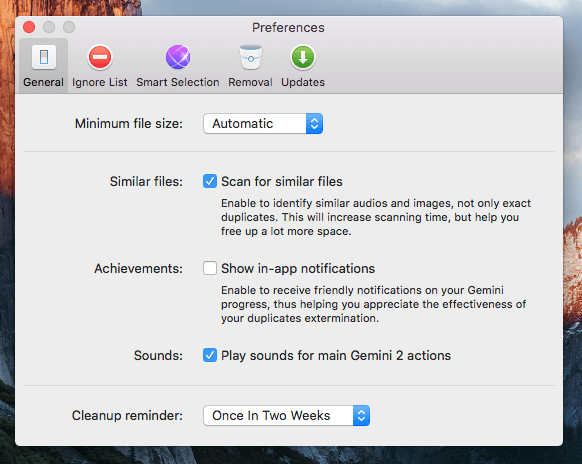
Fliken ‘Ignorera lista’ låter dig blockera appen från att skanna specifika filer och mappar och filer med vissa tillägg. Om du till exempel är en mjukvaruutvecklare, överväg att bocka av dessa källkodsfiler ifall du tar bort dem av misstag.
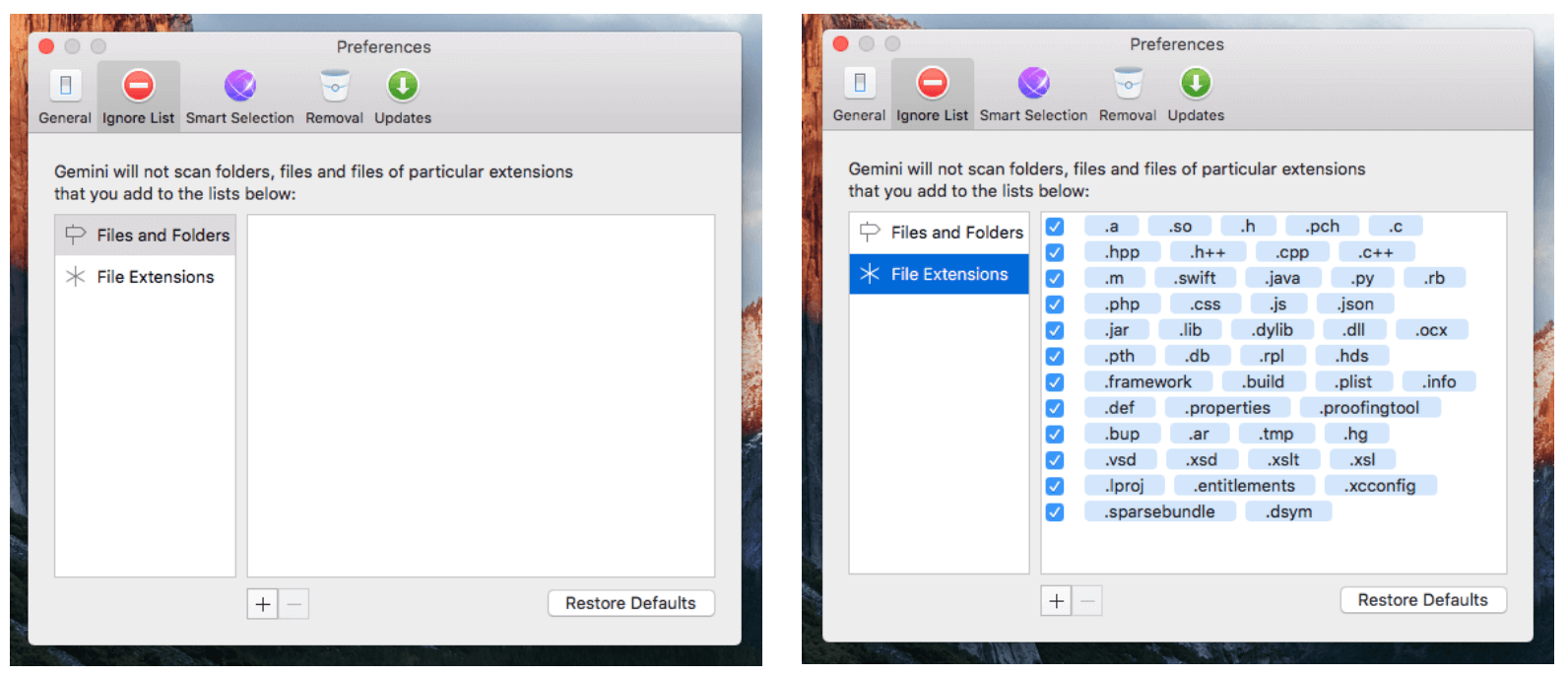
Fliken ‘Smart urval’ låter dig alltid välja eller aldrig välja dubbletter från specifika platser som ~/Downloads/, ~/Desktop/som tenderar att innehålla värdelösa kopior. Gör det med försiktighet. Du kan alltid klicka på ‘Återställ standardvalsregler’ om du förstör det.
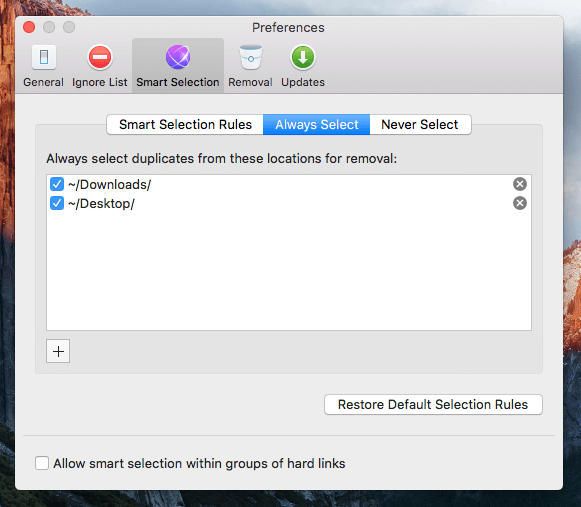
Fliken ‘Ta bort’ är där du definierar hur du vill ta bort dubbletter eller liknande filer. Som standard tar MacPaw Gemini 2 bort dubbletter genom att flytta dem till papperskorgen. Du kan också ställa in den på ‘Ta bort permanent’ för att undvika den dubbla ansträngningen att rensa Mac Trash. Återigen, var extra försiktig när du väljer det här alternativet.
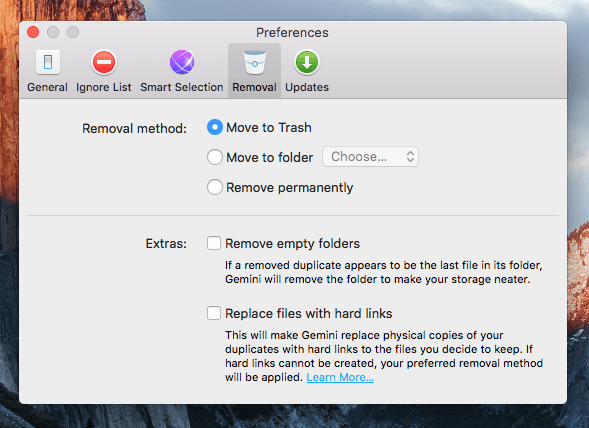
På fliken ‘Uppdateringar’ kan du automatiskt kontrollera appuppdateringar eller uppdateringar om en ny betaversion. Jag föreslår att du väljer det. Vanligtvis erbjuder MacPaw beta-användare gratis uppgraderingsmöjligheter när en ny version officiellt lanseras.
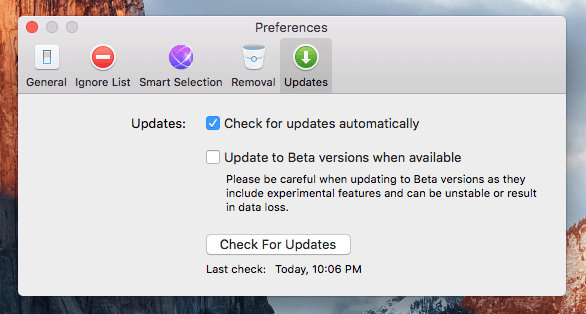
5. Funktionen ‘Gamification’.
Appen har också en ny funktion som jag gillar att kalla ‘gamification.’ Det är en produktstrategi för att öka användarnas engagemang.
Öppna Tvillingarna och klicka sedan på stjärnikonen i det övre högra hörnet. Du kommer att se din rankning tillsammans med en procentandel som återspeglar dina nuvarande prestationer. I grund och botten, ju mer du använder appen, desto bättre rankning får du.
Min personliga uppfattning: För att vara ärlig, jag är inte ett fan av den här ‘gamification’-funktionen. Jag värdesätter en app för dess användbarhet och är inte motiverad att använda en app bara för att jag vill uppnå en högre rang (jag kanske, om jag vet vem jag tävlar med). Jag skulle säga att den här funktionen är en distraktion. Lyckligtvis tillåter MacPaw Gemini 2 dig att inte visa aviseringar i appen för nya prestationer (avmarkera alternativet i Inställningar > Allmänt > Prestationer).
Alternativ till MacPaw Gemini
Det finns många dubblettsökare eller Programvara för rengöring av PC (vissa är helt gratis), men bara några för Mac. Om Gemini 2 inte är ditt bästa alternativ, här är några andra alternativ för dig.
- Easy Duplicate Finder ($39.95, Windows/macOS) är ganska lik Gemini 2. Personligen tycker jag att användarupplevelsen av Gemini är mycket bättre än konkurrenterna. Men Easy Duplicate Finder är kompatibel med både Windows och macOS, medan Gemini endast är för Mac.
- fotosopare ($9.99, macOS) är att det är en dubblettfotosökare, speciellt för att eliminera liknande eller dubbletter av bilder. Utvecklaren hävdar att appen fungerar med bilder från både interna och externa hårddiskar, och den stöder Foton/iPhoto, Adobe Lightroom, Aperture och Fånga en bibliotek.
Orsaker bakom mina betyg
Effektivitet: 4.5/5
Appen har solida funktioner som fungerar utmärkt för att hitta dubbletter och liknande filer. I mitt fall hittade den 40 GB dubbletter på min Mac. Det är nära 10% av hela SSD-volymen på min maskin. Att välja och ta bort filer är också bekvämt tack vare appens tydliga gränssnitt och knappar. Det enda jag inte var nöjd med är dess resursexploatering, vilket orsakade fansen min Mac att köra högt och värma upp.
Användarvänlighet: 5 / 5
Den har säkert ärvt den eleganta designstilen från MacPaw-familjen. Liknande CleanMyMac, Gemini 2 har också ett mycket rent och enkelt gränssnitt. Tillsammans med lämpliga instruktionstexter och varningar är appen lätt att navigera i.
Pris: 3.5 / 5
Från 19.95 USD per Mac och år (eller 44.95 USD för en engångsavgift), är det lite på den dyra sidan. Men med tanke på den tid du skulle spendera manuellt på att kontrollera och organisera dessa dubbletter jämfört med den enklicksskanning och borttagningsupplevelse jag får med Gemini, är det fortfarande värt investeringen.
Support: 3.5/5
Tja, det här är den del där jag känner mig besviken. Jag skickade ett mail till deras kundsupport. Två dagar senare var det enda svar jag fick från dem bara detta autosvar. Uppenbarligen misslyckades de med att leva upp till sina löften (‘inom 24 timmar på arbetsdagar’).
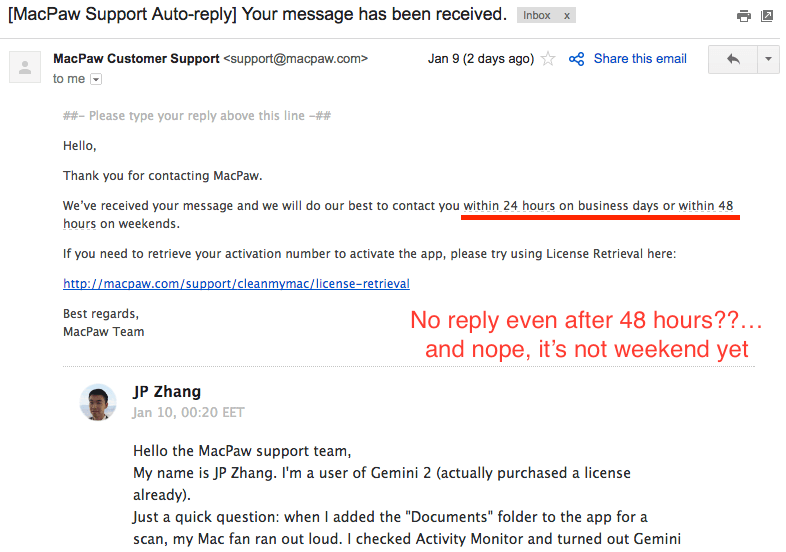
Slutsats
MacPaw Gemini är en fantastisk app för att identifiera dubbletter av mappar, filer och appar på en Mac. Genom att eliminera dessa dubbletter kan du frigöra mycket utrymme på din dator. Jag försökte och köpte appen eftersom den hittade nästan 40 GB exakta dubbletter. Det slutade med att jag raderade 10 GB av dem på bara tio minuter. Även om jag inte är ett fan av dess gamification-funktion och problemet med resursexploatering, har jag inga problem att rekommendera appen eftersom den verkligen är användbar. Solida funktioner och fantastiskt UI/UX gör alla Gemini till en av de bästa apparna jag någonsin använt.
Som sagt, Gemini 2 är inte för alla. För dem som precis har fått en ny Mac med en bra mängd lagringsutrymme tillgängligt, bör du inte oroa dig för problem med överflödiga filer/mapp och absolut inte behöver några dubbletter av hitta eller Mac-rengöringsappar för att rengöra din enhet. Men om din Mac får ont om utrymme är MacPaw Gemini lika bra som den beskrivs och jag rekommenderar den starkt.
Så, hur gillar du vår Gemini 2-recension? Har du provat denna dubblettsökare-app?
Senaste artiklarna